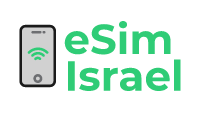מבוא
האייפון 6 הוא סמארטפון פופולרי המציע תכונות ופונקציות שונות. אחד המרכיבים החיוניים של כל מכשיר סלולרי הוא כרטיס ה-SIM, המאפשר להתחבר לרשת סלולרית ולבצע שיחות, לשלוח הודעות ולהתחבר לאינטרנט. אם אתה חדש באייפון 6 או זקוק לרענון, מדריך זה ידריך אותך בתהליך הכנסת כרטיס ה-SIM למכשיר שלך.
מדריך שלב אחר שלב
שלב 1: אתר את מגש כרטיס ה-SIM
מגש כרטיס ה-SIM ממוקם בצד ימין של האייפון 6 שלך. תמצא חור קטן לידו.
שלב 2: הכנס את הכלי להסרת כרטיס ה-SIM
קח את הכלי להסרת כרטיס ה-SIM שהגיע עם האייפון 6 שלך או השתמש באטב קטן. הכנס את הכלי לחור החריר והפעל לחץ עדין עד שמגש כרטיס ה-SIM קופץ החוצה.
שלב 3: הסר את מגש כרטיס ה-SIM
משוך בעדינות את מגש כרטיס ה-SIM מהאייפון 6. הוא אמור לצאת בקלות לאחר שחרורו.
שלב 4: הנח את כרטיס ה-SIM
קח את כרטיס ה-SIM שלך וודא שהוא מיושר כהלכה עם המגש. מגעי המתכת בכרטיס ה-SIM צריכים לפנות כלפי מטה. הנח את כרטיס ה-SIM בזהירות על המגש.
שלב 5: הכנס מחדש את מגש כרטיס ה-SIM
לאחר שכרטיס ה-SIM נמצא במקומו, החלק את המגש בחזרה לתוך ה-iPhone 6 עד שהוא יוכנס במלואו. אתה אמור להרגיש נקישה קלה כאשר הוא נמצא במקומו בצורה מאובטחת.
עצות נפוצות לפתרון בעיות
1. כרטיס SIM לא זוהה
אם ה-iPhone 6 שלך לא מזהה את כרטיס ה-SIM, נסה את הפעולות הבאות:
- ודא שכרטיס ה-SIM מוכנס ומיושר כהלכה.
- הפעל מחדש את ה-iPhone 6 שלך ובדוק אם כרטיס ה-SIM מזוהה.
- אם הבעיה נמשכת, פנה לספק השירות הסלולרי שלך לקבלת סיוע.
2. מגש כרטיס ה-SIM תקוע
אם אתה מתקשה להסיר או להכניס את מגש כרטיס ה-SIM, נסה את השלבים הבאים:
- ודא שאתה משתמש בכלי הנכון או מהדק נייר כדי להוציא את המגש.
- הפעל לחץ עדין והימנע משימוש בכוח מופרז.
- אם המגש נשאר תקוע, בקר במרכז שירות מורשה לקבלת עזרה.
3. אין שגיאת כרטיס SIM
אם ה-iPhone 6 שלך מציג שגיאת "ללא כרטיס SIM", נסה את הפתרונות הבאים:
- הסר את כרטיס ה-SIM ונקה את המגעים עם מטלית רכה ונטולת מוך.
- הפעל מחדש את האייפון 6 שלך והכנס מחדש את כרטיס ה-SIM.
- אם השגיאה נמשכת, פנה לספק השירות הסלולרי שלך לקבלת סיוע נוסף.
4. תאימות לכרטיס SIM
ודא שכרטיס ה-SIM שלך תואם ל-iPhone 6. ה-iPhone 6 משתמש בכרטיס ננו-SIM, כך שאם יש לך כרטיס SIM בגודל שונה, ייתכן שתצטרך ליצור קשר עם ספק השירות הסלולרי שלך כדי להשיג כרטיס תואם.
שאלות ותשובות
ש: האם אוכל להשתמש בכרטיס ה-SIM הקיים שלי עם האייפון 6?
ת: אם כרטיס ה-SIM הקיים שלך הוא ננו-SIM ותואם לאייפון 6, אתה יכול להשתמש בו. אחרת, ייתכן שיהיה עליך לפנות לספק השירות הסלולרי שלך לקבלת כרטיס SIM תואם.
ש: האם אני יכול להחליף כרטיסי SIM בין דגמי אייפון שונים?
ת: ברוב המקרים, אתה יכול להחליף כרטיסי SIM בין דגמי אייפון כל עוד הם משתמשים באותו סוג של כרטיס SIM. עם זאת, חלק מדגמי האייפון החדשים יותר עשויים לדרוש כרטיס SIM בגודל שונה, אז עדיף לבדוק עם ספק השירות הסלולרי שלך.
ש: מה עלי לעשות אם כרטיס ה-SIM שלי ניזוק?
ת: אם כרטיס ה-SIM שלך ניזוק, תצטרך ליצור קשר עם ספק השירות הסלולרי שלך כדי לקבל כרטיס SIM חלופי. הם יסייעו לך בהעברת מספר הטלפון והחשבון הקיים שלך לכרטיס ה-SIM החדש.
ש: האם אוכל להשתמש באייפון 6 שלי ללא כרטיס SIM?
ת: כן, אתה יכול להשתמש באייפון 6 שלך ללא כרטיס SIM, אבל אתה תהיה מוגבל לשימוש ברשתות Wi-Fi בלבד. ללא כרטיס SIM, לא תוכל לבצע שיחות, לשלוח הודעות או לגשת לנתונים סלולריים.
סיכום
הכנסת כרטיס SIM לאייפון 6 שלך היא תהליך פשוט. אתר את מגש כרטיס ה-SIM, הכנס את כלי ההסרה, הסר את המגש, הנח את כרטיס ה-SIM והכנס מחדש את המגש. אם אתה נתקל בבעיות כלשהן, נסה עצות לפתרון בעיות כגון הבטחת יישור תקין, ניקוי אנשי הקשר או יצירת קשר עם ספק השירות הסלולרי שלך לקבלת סיוע.
זכרו, כרטיס ה-SIM מאפשר לכם להתחבר לרשת סלולרית וליהנות מהפונקציונליות המלאה של האייפון 6 שלכם. עם כרטיס סים מוכנס כהלכה, תוכלו לבצע שיחות, לשלוח הודעות ולגשת לאינטרנט בכל מקום שתלכו.
למידע נוסף על כרטיסי SIM, אתה יכול לבקר ויקיפדיה .